آموزش After Effects ( افتر افکت)
وبلاگ تخصصی فروش محصولات آموزشی افتر افکتآموزش After Effects ( افتر افکت)
وبلاگ تخصصی فروش محصولات آموزشی افتر افکتآموزش افتر افکت (After Effects) - قسمت دوم
ما باید یک فایل برای مثال تصویری رو وارد کامپوزیشن کنیم
بنابراین در ابتدا باید یک کامپوزیشن جدید بوجود بیاوریم،برای این کار به منوی زیر بروید:
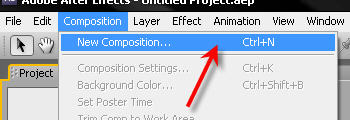
یا از کلید ترکیبی Ctrl+N استفاده کنید.
پنجره ای باز میشود مانند شکل زیر:
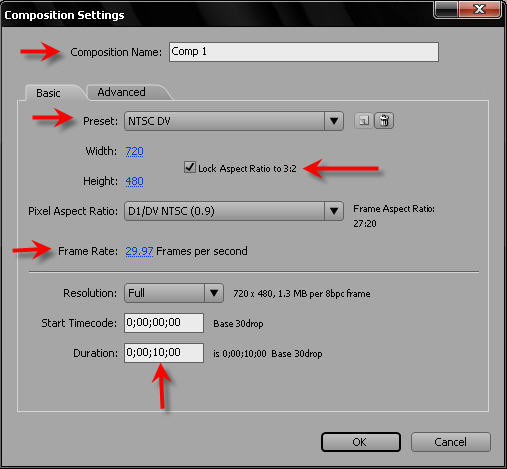
در پنجره ی باز شده شما ابتدا نام کامپوزیشن خود را انتخاب میکنید
سپس آپشن های زیادی برای تغییر دادن وجود دارد که ما از بین preset های
متعددی که وجود دارد فعلا NTSC DV را انتخاب میکنیم وسایز مشخص شده،
اگر تیک lock aspect ratio فعال باشد با تغییر طول یا عرض بطور اتوماتیک
مقدار دیگر تغییر خواهد کرد ولی اگر غیر فعال باشد شما طول عرض را بدلخواه
خود بر میگزینید،
در قسمت بعد شما فریم ریت دلخواه را انتخاب میکنید وهمچنین در قسمت آخر زمان
کامپوزیشن را که در اینجا 10 ثانیه هست که با توجه به frame rate 29.97 حدود 300 فریم در 10 ثانیه موجود میباشد
توجه کنید شما در برنامه های ویدئو ادیتوری فایلتان زمان کلیپ را تعیین
میکرد ولی در اینجا شما در ستینگ کامپوزیشن اینکار را انجام میدهید.
بر روی ok کلیک کنید:
کامپوزیشنتان در پالت میانی با رنگی (پیش فرض :مشکی)ایجاد شده ،
میتوانید برای تغییر رنگ پس زمینه از منوی زیر استفاده کنید:
Composition>background color
یا
Ctrl+Shift+B
خب!
برای وارد کردن فایل ویدئوئی خود به تایم لاین میتوانید آن را بوسیله درگ
کردن از پالت پروژه و دروپ کردن آن در پالت کامپوزیشن یا تایم لاین وارد
کنید.
در افتر افکت ما نمیتونیم کاملا ریل تایم باشیم ولی میتونیم برای نمایش کل
تایم لاین یا قسمتی از اون از ram preview کمک بگیریم این دکمه رو میتونید
از قسمت
Time control مانند شکل زیر انتخاب کنید ،بعد از انتخاب شروع به پخش شدن و رندر شدن میشه:
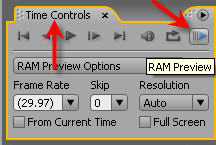
همچنین میتوانید قسمتی از پروژه خود را رندر کنید برای اینکار work area
را باید تغییر دهید مانند شکل زیر من ورک اریا را در قسمتی که مشاهده
میکنید قرار دادم و بعد ram preview را انتخاب کردم سپس نا حیه work area
رندر و پخش شد:
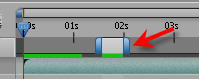
امتحان کنید!
خب در تایم کنترل گزینه های جالب و کارآمد دیگری نیز وجود دارد :
بشکل بنگرید:
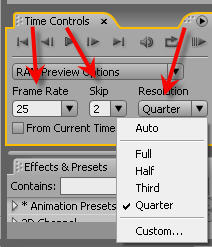
شما میتوانید در هنگام پخش کلیپ خود برای سرعت بخشیدن بکار
چون میخواهید فقط یک قسمت را نگاه کنید
پس میتوانید frame rate را پایین بیاورید همچنین skip (رد کردن تعدادی از فریم ها)را از صفر به 1 یا 2 یا 5 افزایش دید
و همچنین رزولیشن تصویر را کوچک کنید تا سریعا نتیجه کار خود را بنگیرید
این تغییرات در کامپوزیشن اثری ندارد و فقط سرعت مشاهده را بالا میبرد پس نگران پایین آمدن کیفیت کلیپ خود نشوید ،
همچنین کلید (0) بر روی کیبورد ،شورت کات رم پریویو میباشد.


























